Para assistir vídeos com a melhor qualidade vários formatos são utilizados. Para garantir a qualidade mais adequada para seus vídeos, você deve conhecer formatos populares comoarquivos M4V. Este formato de vídeo é um dos mais populares, desenvolvido pela Apple, em que muitas pessoas usam para assistir seus vídeos.
No entanto, se você possui arquivos M4V e deseja convertê-los para outro formato como MP4, este artigo o ajudará. Ao ler este artigo, você conhecerá vários métodos para converter M4V para MP4 rapidamente.
Parte 1: O que é um arquivo M4V?
Arquivos M4V foram desenvolvidos pela Apple e funcionam de forma semelhante aos arquivos MP4. Este formato de arquivo de vídeo é comumente usado em programas de TV, filmes ou videoclipes. Todos os arquivos M4V são protegidos por DRM, para garantir direitos autorais e impedir acesso não verificado. Os arquivos M4V podem ser reproduzidos facilmente nos computadores, que possuem permissão.
Os arquivos M4V protegidos por DRM podem ser reproduzidos no iTunes e no QuickTime player, com boa qualidade. No entanto, se o arquivo M4V não estiver protegido por DRM, ele poderá ser reproduzido em vários reprodutores de vídeo.
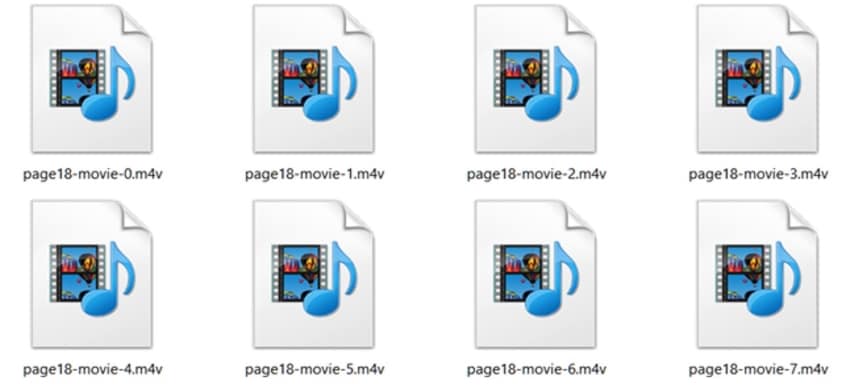
Parte 2: As diferenças existentes entre M4V e MP4
Arquivos M4V e MP4 funcionam de forma semelhante, mas ambos os formatos de arquivo de vídeo têm algumas diferenças importantes que os diferenciam. Essa parte está focada nas principais diferenças entre M4V x MP4.
Desenvolvedores
Os arquivos M4V foram introduzidos pela Apple para dispositivos iOS, como iPod, iPad, Mac e iPhone com uma extensão de arquivo “.m4v“. Por outro lado, os arquivos MP4 foram criados pelo MPEG com uma extensão de arquivo “.mp4“. Os arquivos MP4 são muito populares e usados principalmente no streaming de vídeos em sites online.
Compatibilidade
Os arquivos M4V são compatíveis com todos os produtos da Apple, como iTunes e iPhones. Você pode transmitir arquivos M4V no QuickTime player e iTunes sem problemas. Enquanto isso, os arquivos MP4 não têm essas limitações e podem ser reproduzidos na maioria dos reprodutores de vídeo facilmente.
Restrições
Muitos arquivos M4V são protegidos por DRM, para que ninguém possa roubar seu conteúdo. Isso significa que os arquivos M4V só podem ser reproduzidos nos sistemas que têm permissão para comprá-los. Por outro lado, os arquivos MP4 não possuem restrições para os usuários.
Proteção de dados
A maior vantagem dos arquivos M4V é que eles podem proteger a pirataria de dados e questões de direitos autorais. Enquanto os arquivos MP4 podem ser compartilhados, baixados e editados facilmente, sem qualquer restrição.
Parte 3: Métodos online para converter M4V para MP4
Existem muitas plataformas online disponíveis para converter arquivos de M4V para MP4. Esta seção falará sobre duas ferramentas seguras, que você pode realizar a conversão de M4V para MP4 online.
Método 1: CloudConvert
CloudConvert é um conversor online profissional que vem com várias opções avançadas. Esta ferramenta suporta mais de 200 formatos de arquivo e oferece vários recursos para edição. Ao converter os arquivos M4V, você pode ajustar a resolução, proporção, vídeo e codecs de áudio.
Além disso, você pode alterar e controlar facilmente os níveis de volume do vídeo através do CloudConvert. Assim, esta é uma ferramenta adequada para conversões de alta qualidade, e ainda possui inúmeros recursos adicionais.
Passos para converter M4V para MP4 usando o CloudConvert
Passo 1: Escolha o arquivo
Navegue até o site do CloudConvert e faça o upload do seu arquivo M4V clicando no botão “Selecionar arquivo“. Selecione o arquivo do seu dispositivo e carregue-o nesta ferramenta online.
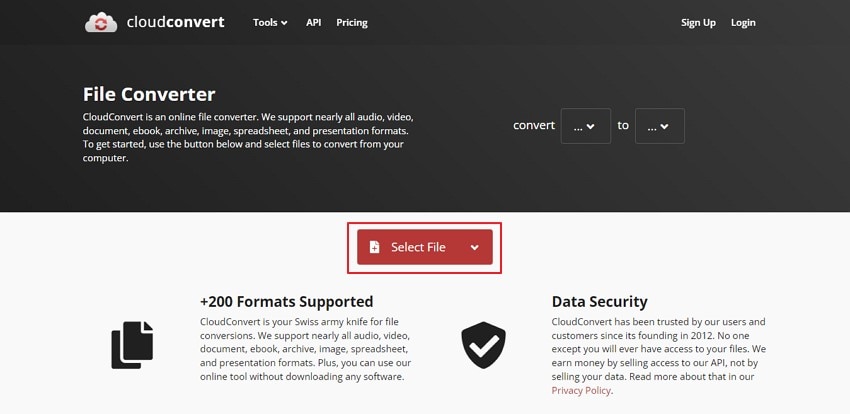
Passo 2: Selecione o formato do arquivo
Acima do botão selecionar arquivo, você pode ver duas guias para escolher o formato específico da conversão. Nas opções exibidas, selecione MP4. Você também pode adicionar mais arquivos para conversão em lote.
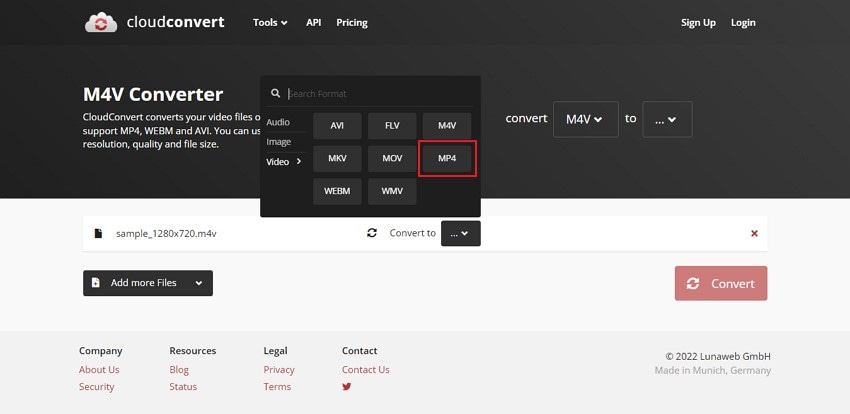
Passo 3: Comece a conversão
Depois de escolher o formato do arquivo de vídeo, clique no botão “Converter“ para iniciar a conversão. Quando terminar, clique no botão “Download“ para salvar o arquivo convertido.
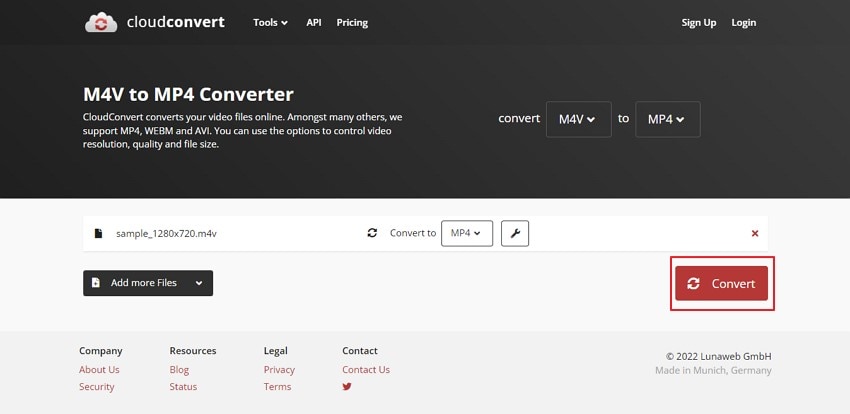
Parte 4: Métodos offline para converter M4V para MP4
As ferramentas de conversão online fornecem uma maneira instantânea de converter arquivo M4V para MP4; no entanto, essas ferramentas têm certas limitações que podem causar obstáculos. Por exemplo, você precisa de uma conexão boa com a Internet para executar uma conversão bem-sucedida de seus arquivos. Além disso, alguns conversores online têm restrição no tamanho do arquivo. Assim, você não pode carregar arquivos grandes facilmente.
Para evitar esses obstáculos e para uma conversão sem complicações, forneceremos os melhores métodos offline. Por meio dessas ferramentas, você pode converter facilmente M4V para MP4 sem conexão com a Internet e em arquivos grandes de forma conveniente.
Método 1: Wondershare UniConverter
Wondershare UniConverter destaca-se como uma ferramenta eficiente e razoável para converter arquivos de vídeo em vários formatos. Oferece compatibilidade com mais de 1000 formatos, como MP4, MOV, AVI e MKV. Também suporta vídeos de resolução de alta qualidade, como 4K e 3D, para que os usuários tenham resultados de alta qualidade.
Juntamente com as ferramentas de conversão, você pode editar o vídeo antes da conversão, aparando, cortando e mesclando. Apenas com um único clique, você pode obter seu formato de arquivo convertido, pois o UniConverter fornece velocidade de conversão de 90x. Você também pode economizar seu tempo através da conversão em lote para vários arquivos. Portanto, esta ferramenta funciona surpreendentemente com uma interface de usuário aprimorada e recursos de qualidade adicionais.
Passos finais para usar o Wondershare UniConverter
Passo 1: Faça upload do vídeo M4V
Inicie o Wondershare UniConverter no seu computador e toque na guia “Conversor de Vídeo“. Agora, importe o vídeo clicando no botão “Adicionar arquivos“ e procure o arquivo M4V que você deseja converter.
![]()
Passo 2: Selecione o formato MP4
Uma vez feita a importação, vá para a opção “Formato de saída“ e selecione o formato MP4 na guia “Vídeo“. Além disso, selecione a resolução desejada no menu.
![]()
Passo 3: Comece a conversão
Agora vá para o botão “Conversão de Alta Velocidade“ e clique nele. Depois, selecione o local do seu arquivo convertido na opção “Localização do arquivo“. Feito isso, clique em “Converter“ para prosseguir, e você poderá ver a mensagem de sucesso após finalizar a conversão. Agora vá para a guia “Convertido“ e verifique seu arquivo MP4 convertido.
![]()
Método 2: VLC Media Player
Você já deve ter ouvido falar no reprodutor de mídia VLC, pois é um dos programas mais usados em todo o mundo. A razão de sua popularidade é a flexibilidade oferecida, pois qualquer tipo de arquivo de vídeo pode ser reproduzido sem problemas nesse reprodutor. Além de sua compatibilidade, este reprodutor de vídeo também pode ser usado para converter os arquivos.
Neste método, usaremos VLC Media Player para converter arquivo M4V para MP4 sem adicionar nenhum outro software. A interface do usuário desta ferramenta é bastante básica e simples para que qualquer iniciante possa converter facilmente arquivos M4V para MP4 numa velocidade rápida.
Etapas para usar o VLC na conversão de arquivos de vídeo
Passo 1: Vá para a aba de mídia
Inicie o VLC em seu computador e navegue até a aba “Mídia“, exibida na parte superior. No menu suspenso, escolha a opção “Converter/Salvar“ para prosseguir.
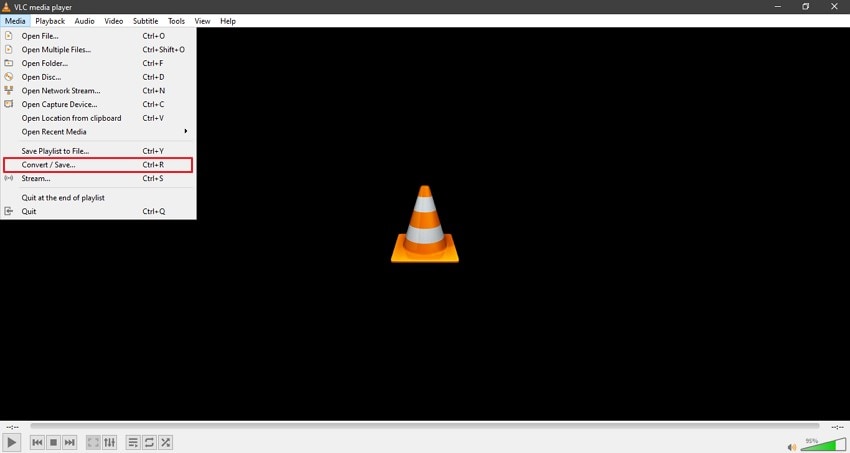
Passo 2: Adicione vídeo
Agora, no menu exibido, selecione a guia “Arquivo“ e toque no botão “Adicionar“ para carregar o arquivo M4V. Uma vez feito, toque na opção “Converter/Salvar“ que exibirá uma nova janela na tela.
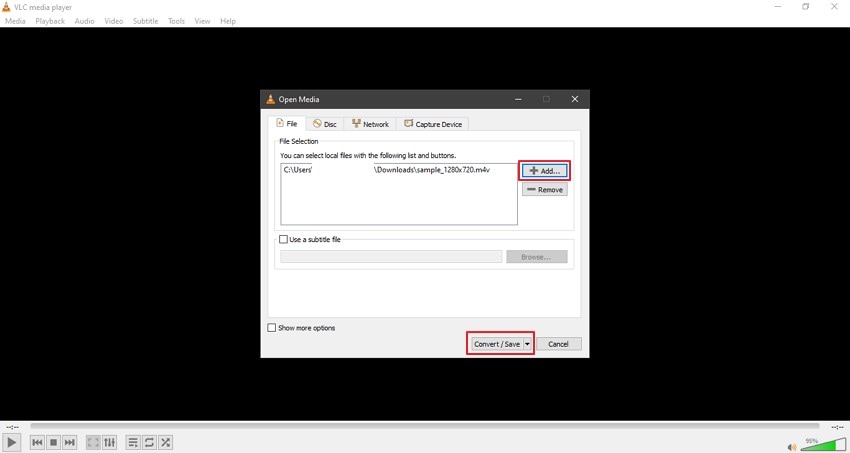
Passo 3: Escolha o formato MP4
Na nova janela, vá para “Configurações“ e escolha o formato MP4 ao lado da opção “Perfil“. Na opção “Destino“, toque em “Procurar“ e escolha o local para salvar seu arquivo convertido.
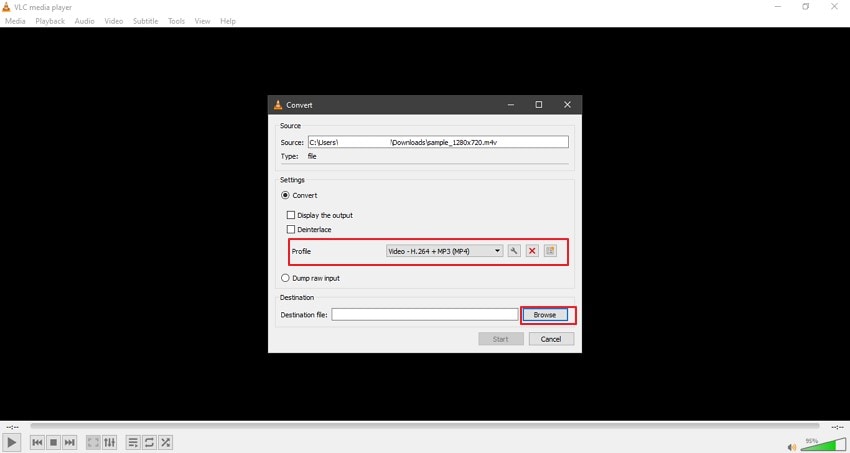
Passo 4: Comece a conversão
Uma vez feita todas as configurações, toque no botão “Iniciar“ para converter seu arquivo M4V para MP4. Após o processo, seu arquivo será salvo na pasta escolhida.
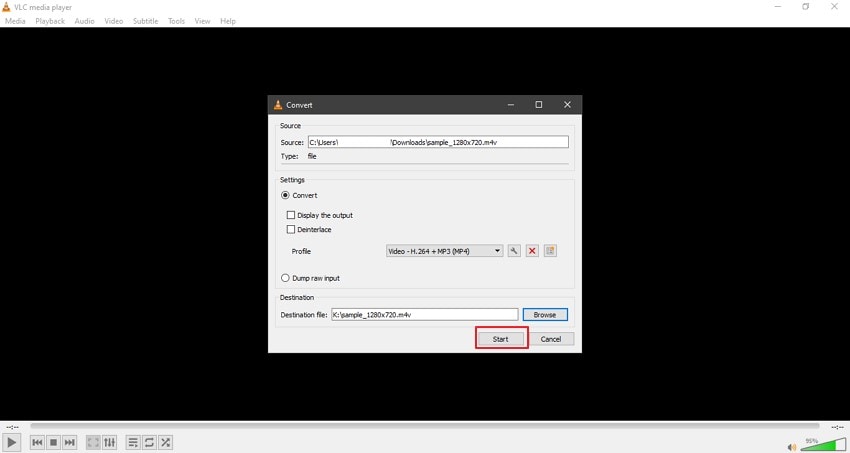
Conclusão
Neste artigo fornecemos conteúdo autêntico sobre o que é um arquivo M4V e suas maiores diferenças do MP4. Mencionamos vários métodos para converter arquivos M4V para MP4 com passos simples. No entanto, se você deseja usar a ferramenta mais confiável e benéfica, o Wondershare UniConverter será a escolha perfeita devido à sua grande compatibilidade e recursos avançados.


